
Cara Membuat Background PowerPoint Transparan – Microsoft PowerPoint merupakan software yang di gunakan sebagai media presentasi untuk menjelaskan sebuah materi dengan cepat dan jelas. Software ini terdiri dari beberapa slide yang bisa di rubah sesuai selera kalian, kalian bisa merubah sesuai keinginan kalian dengan fitur template dan lain – lain. Microsoft powerpoint ini memudahkan kalian untuk menjelaskan materi, tidak hanya itu microsoft powerpoint ini di lengkapi slide – slide yang bisa anda gunakan untuk menampilkan sebuah gambar, video , audio , animasi, dan lain – lain .
Microsoft Powerpoint ini juga menyediakan berbagai macam format data untuk penyimpanan ,sebagai berikut :
- Dapat menyimpan data berbentuk format “ppt”
- Dapat menyimpan data berbentuk format “pot”
- Dapat menyimpan data berbentuk format “pps”
- Dapat menyimpan data berbentuk format “pptx”
Cara Membuat Background PowerPoint Transparan
Microsoft Powerpoint ini juga memiliki kelebihan antara lain:
- Bagi kalian yang masih pemula ,software ini tidak terlalu sulit untuk di operasikan .
- Di microsoft powerpoint ini sudah tersedia berbagai macam slide – slide yang bisa kalian gunakan untuk menulis berbagai macam materi yang ingin anda sampaikan kepada penoton.
- Software ini juga menyediakan fitur – fitur desain dan animasi,dan template menarik.
- Dan Microsoft Powerpoint ini juga bisa mengedit gambar/ foto secara langsung.
Di Balik Kelebihan diatas Microsoft Powerpoint juga memiliki kekurangan , antara lain:
- Pada Microsoft Powerpoint ini hanya bisa dioperasikan dengan sistem operasi windows saja.
- Animasi yang ada di Powerpoint tidak terlalu menarik.
- Kreasi sangat terbatas jika kalian hanya menggunakan fitur standar saja.
Jika Kalian seorang karyawan marketing yang sering berhubungan dengan klien atau customer maupun seorang mahasiswa yang sering membuat tugas-tugas untuk dipresentasikan di depan kelas, pastinya Kalian sudah tidak asing lagi dengan software yang satu ini, Microsoft PowerPoint 2007. Microsoft PowerPoint 2007 kini menawarkan berbagai fasilitas dan kemudahan dalam membuat materi- materi presentasi. Dengan software ini, Kalian dapat menyisipkan berbagai macam komponen multimedia untuk lebih memperkaya visualisasi slide presentasi Kalian.
Komponen- komponen tersebut diantaranya meliputi teks, gambar dan grafik, suara, gambar, film dan yang lainnya. Disamping itu, Microsoft PowerPoint 2007 juga menyediakan berbagai macam efek menarik yang dapat Kalian sisipkan untuk lebih mempercantik tampilan slide presentasi Kalian. Dan disini, saya akan membahas mengenai salah satu efek menarik, salah satunya adalah efek foto transparan untuk objek latar belakang pada PowerPoint slide.
Cara Membuat Background PowerPoint Transparan – Langkah Nya Yaitu :
Berikut cara membuat objek latar belakang Powerpoint transparan:
- Klik kanan pada pada layar slide yang ingin Kalian tambahkan layar belakang, kemudian pilih‘ Format Shape’
- Berikutnya akan tampil sebuah panel. Pada Angka No 2 sebelah kanan ada beberapa pilihan menu, seperti Fill, Line Color, Line Style, Shadow, 3- D Format, 3- D Rotation, foto dan Text Box.
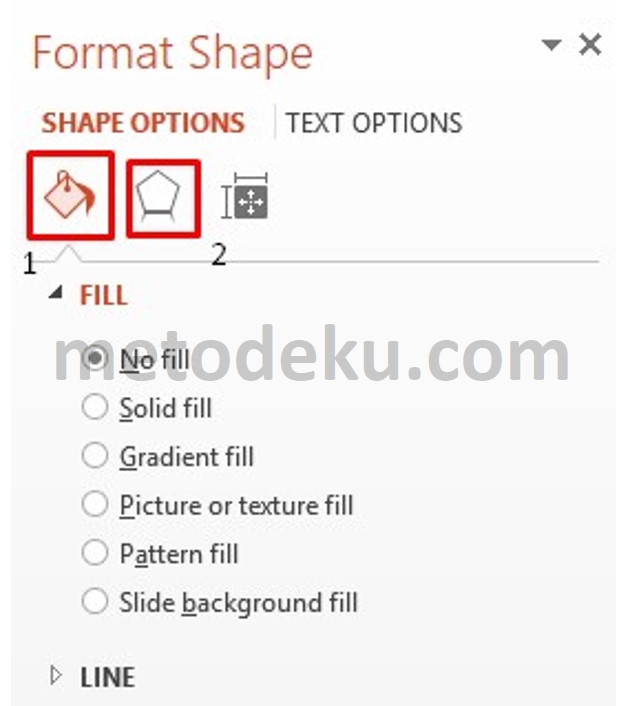
- Untuk memasang latar belakang PowerPoint anda bisa memilih “Fill”.
- Dalam menu Fill ini Microsoft PowerPoint ini menyajikan berbagai macam banyak variasi untuk layar belakang slide presentasi Kalian. Tiap pilihan anda memiliki spesifikasi yang pastinya berbeda – beda dan setting yang berbeda – beda pula .Kalian bisa menyesuaikan dengan keinginan kalian .
Cara Membuat Background PowerPoint Transparan
Berikut di bawah ini adalah menu‘ Fill’ yang tersedia ,antara lain:
- No fill – untuk slide tanpa layar belakang
- Solid fill – untuk slide dengan latar belakang warna yang sangat pekat
- Gradient fill – untuk slide latar belakang dengan warna yang bergradien
- Picture or texture fill – untuk slide dengan latar belakang berupa gambar / tekstur
- Slide background fill – untuk slide dengan latar belakang polos
Jika Kalian ingin mempunyai latar belakang PowerPoint berupa foto, anda bisa memilih ‘Picture or Texture Fill’
– Untuk menyisipkan foto yang diambil dari pc/laptop Kalian, kalian bisa memilih ‘File’ pada pilihan ‘Insert From’
– Kemudian , kalian bisa memilih foto yang kalian inginkan dari laptop/pc kalian untuk dijadikan latar belakang slide anda.
– Jika Kalian mengingikan foto ‘Clip Art’ sebagai latar belakang PowerPoint, anda bisa memilih pilihan ‘Clip Art’
– Selanjutnya , Centang kolom yang tersedia di dalam ‘Tile picture as texture’ . Jika kalian menginginkan foto kalian sebagai tekstur.
– Pada ‘Tiling option’, terdapat berbagai macam opsi yang bisa kalian pilih sesuai keinginan kalian, contohnya : Offset X, Offset Y, Scale Y, Alignment, Dll.
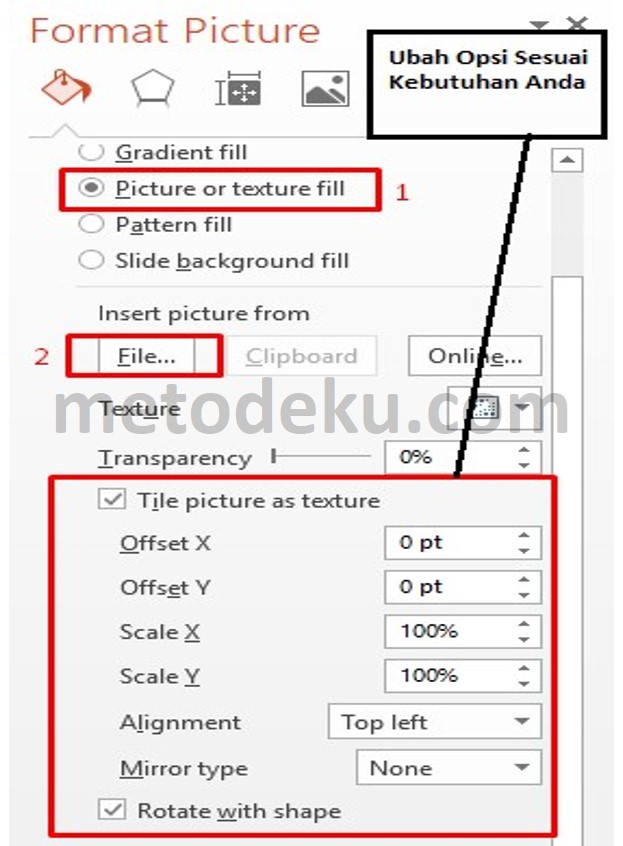
– Untuk memasang persentase transparanse yang kalian inginkan, Kalian bisa menyesuaikanya pada opsi ‘ Transparency’. Semakin banyak persentase transparansi, maka akan semakin tidak terlihat & blur foto latar belakang anda . Ketika kalian mengatur transparansi,kalian juga harus memperhatihakan font apa yang akan kalian gunakan ,agar terlihat jelas dan bisa dibaca meskipun terdapat background.
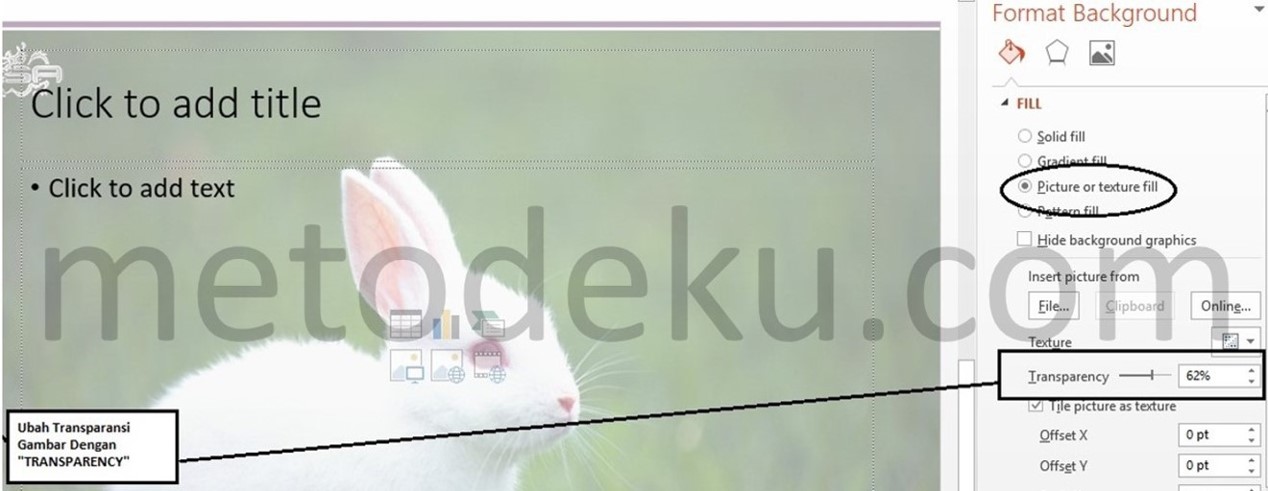
Sekian metode yang sudah saya jelaskan di atas,semoga bermanfaat bagi anda , dan menambah pengetahuan anda.
Be the first to comment